| 1 | (Windows® 2000) Fare clic sul pulsante Start, Impostazioni, Pannello di controllo, quindi su Scanner e fotocamere digitali. (Windows® XP) Fare clic sul pulsante Start, selezionare Pannello di controllo, Stampanti e altro hardware, quindi Scanner e fotocamere digitali (o Pannello di controllo, Scanner e fotocamere digitali). (Windows Vista®) Fare clic sul pulsante start, selezionare Pannello di controllo, Hardware e suoni, quindi Scanner e fotocamere digitali. 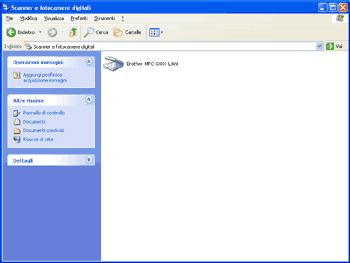 | ||||
| 2 | Effettuare una delle operazioni indicate di seguito: | ||||
| 3 | Fare clic sulla scheda Impostazione di Rete e scegliere il metodo di connessione adeguato. 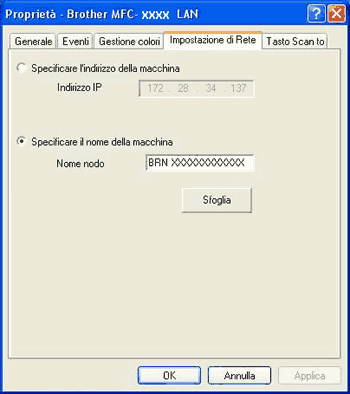
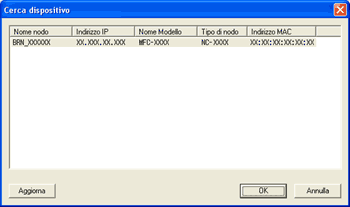 | ||||
| 4 | Fare clic sulla scheda Tasto Scan to e inserire il nome del PC nel campo Nome Display. Il display dell'apparecchio visualizza il nome inserito. Il nome predefinito è quello del PC. È possibile inserire un qualsiasi nome a scelta (max. 15 caratteri). 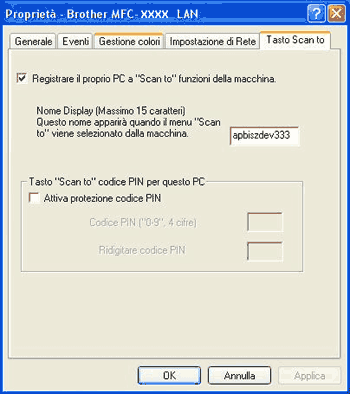 | ||||
| 5 | Se si desidera evitare la ricezione di documenti indesiderati, impostare un codice PIN di 4 cifre nei campi Codice PIN e Ridigitare codice PIN. Per inviare i dati a un PC protetto da un codice PIN, il display richiede di inserire il codice PIN prima della scansione e dell'invio del documento al PC. (Vedere Utilizzo del tasto Scan.) |